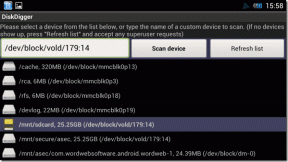Решите да ваш рачунар има проблем са меморијом
Мисцелланеа / / November 28, 2021
Решите да ваш рачунар има проблем са меморијом: Ако се суочавате са Плавим екраном смрти (БСОД) са поруком о грешци „МЕМОРИ_МАНАГЕМЕНТ“, онда ваш рачунар има проблем са меморијом који треба да се дијагностикује што је пре могуће. Такође, ако покренете Виндовс алатку за дијагностику меморије, велике су шансе да ће вратити поруку о грешци „Ваш рачунар има проблем са меморијом, проблеми са меморијом могу довести до губитка информација на рачунару или престанка рада, контактирајте систем произвођач."
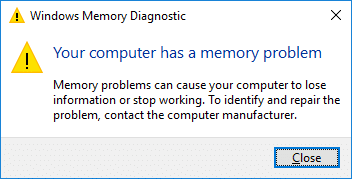
Горња грешка не значи да нужно нешто није у реду са РАМ-ом, али основни проблем може бити повезан и са драјверима, тако да без дијагностиковања проблема немојте ићи и заменити своју РАМ меморију. Дакле, без губљења времена, хајде да видимо како да заиста поправимо ваш рачунар који има проблем са меморијом уз помоћ доле наведеног водича за решавање проблема.
Белешка: Уверите се да не оверклокујете рачунар ако јесте, а затим га зауставите.
Садржај
- Решите да ваш рачунар има проблем са меморијом
- 1. метод: Покрените Виндовс дијагностику меморије
- Метод 2: Покрените Мемтест86+
- Метод 3: Покрените верификатор драјвера
- Метод 4: Извршите враћање система у претходно стање
- Метод 5: Ажурирајте БИОС
- Метод 6: Решите БСОД грешку
- Метод 7: Покрените ЦЦлеанер и Малваребитес
- Метод 8: Проверите да ли су меморијски слотови оштећени
Решите да ваш рачунар има проблем са меморијом
Обавезно креирајте тачку враћања за случај да нешто крене наопако.
1. метод: Покрените Виндовс дијагностику меморије
1. Откуцајте меморију у Виндовс траку за претрагу и изаберите „Виндовс дијагностика меморије.“
2. У скупу приказаних опција изаберите „Поново покрените сада и проверите да ли постоје проблеми.“

3. Након чега ће се Виндовс поново покренути да провери могуће грешке у РАМ меморији и надамо се да ће Решите да ваш рачунар има проблем са меморијом.
4. Поново покрените рачунар да бисте сачували промене.
Метод 2: Покрените Мемтест86+
1. Повежите УСБ флеш диск са системом.
2.Преузмите и инсталирајте Виндовс Мемтест86 Аутоматска инсталација за УСБ кључ.
3. Кликните десним тастером миша на датотеку слике коју сте управо преузели и изаберите „Екстракт овде" опција.
4. Када се распакују, отворите фасциклу и покрените Мемтест86+ УСБ Инсталлер.
5.Одаберите свој прикључени УСБ диск да бисте снимили софтвер МемТест86 (ово ће форматирати ваш УСБ диск).

6. Када се горњи процес заврши, уметните УСБ у рачунар на коме добијате „Ваш рачунар има проблем са меморијом” грешка.
7. Поново покрените рачунар и уверите се да је изабрано покретање са УСБ флеш диска.
8.Мемтест86 ће започети тестирање на оштећење меморије у вашем систему.

9. Ако сте прошли све тестове, можете бити сигурни да ваша меморија ради исправно.
10. Ако су неки од корака тада били неуспешни Мемтест86 ће пронаћи оштећење меморије што значи да је грешка „Ваш рачунар има проблем са меморијом“ због лоше/оштећене меморије.
11.Да би се Решите да ваш рачунар има проблем са меморијом, мораћете да замените РАМ ако се пронађу лоши меморијски сектори.
Метод 3: Покрените верификатор драјвера
Овај метод је користан само ако можете да се пријавите на свој Виндовс обично не у безбедном режиму. Следеће, уверите се да креирајте тачку за враћање система.

Трцати Дривер Верифиер у реду Решите да ваш рачунар има проблем са меморијом. Ово би елиминисало све конфликтне проблеме са драјвером због којих може доћи до ове грешке.
Метод 4: Извршите враћање система у претходно стање
1. Притисните Виндовс тастер + Р и укуцајте”сисдм.цпл” а затим притисните ентер.

2.Селецт Заштита система картицу и изаберите Систем Ресторе.

3. Кликните на Нект и изаберите жељено Тачка за враћање система.

4. Пратите упутства на екрану да бисте завршили враћање система.
5. Након поновног покретања, можда ћете моћи Решите да ваш рачунар има проблем са меморијом.
Метод 5: Ажурирајте БИОС
Извођење ажурирања БИОС-а је критичан задатак и ако нешто крене наопако може озбиљно оштетити ваш систем, стога се препоручује стручни надзор.
1. Први корак је да идентификујете своју верзију БИОС-а, да бисте то урадили притисните Виндовс тастер + Р затим укуцајте „мсинфо32” (без наводника) и притисните ентер да отворите информације о систему.

2.Онце тхе Информациони систем Отвара се прозор и пронађите верзију/датум БИОС-а, а затим забележите произвођача и верзију БИОС-а.

3. Затим идите на веб локацију вашег произвођача, на пример, у мом случају је Делл па ћу отићи на Делл веб локација а затим ћу унети серијски број свог рачунара или кликнути на опцију аутоматског откривања.
4. Сада ћу са приказане листе драјвера кликнути на БИОС и преузети препоручено ажурирање.
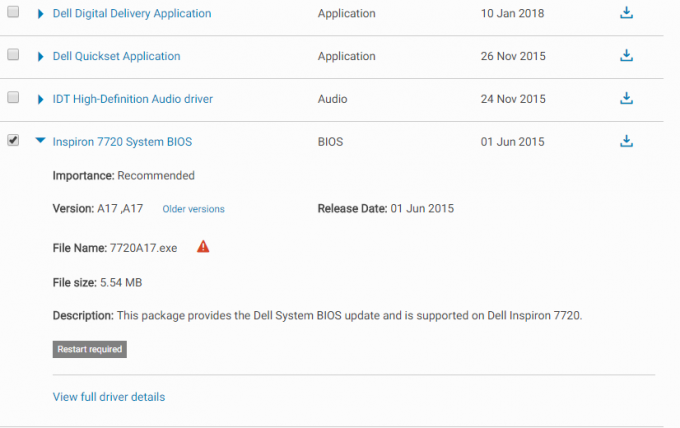
Белешка: Не искључујте рачунар и не искључујте га из извора напајања током ажурирања БИОС-а или можете оштетити рачунар. Током ажурирања, рачунар ће се поново покренути и накратко ћете видети црни екран.
5. Када се датотека преузме, само двапут кликните на Еке датотеку да бисте је покренули.
6. Коначно, ажурирали сте БИОС, а то би такође моглоРешите да ваш рачунар има проблем са меморијом.
Метод 6: Решите БСОД грешку
1.Преузмите БлуеСцреенВиев са овде.
2. Извуците или инсталирајте софтвер у складу са архитектуром вашег Виндовс-а и двапут кликните на њега да бисте покренули апликацију.
3.Изаберите МЕМОРИ_МАНАГЕМЕНТ (стринг за проверу грешака) и потражите „узроковао возач“.
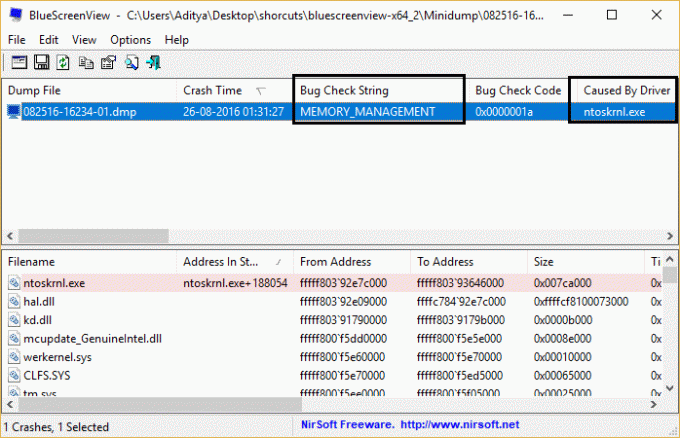
4. Гоогле претражи софтвер или управљачки програм који узрокује проблем и отклони основни узрок.
Метод 7: Покрените ЦЦлеанер и Малваребитес
1.Преузмите и инсталирајте ЦЦлеанер & Малваребитес.
2.Покрените Малваребитес и нека скенира ваш систем у потрази за штетним датотекама.
3. Ако се пронађе злонамерни софтвер, он ће их аутоматски уклонити.
4. Сада трчи ЦЦлеанер и у одељку „Чистач“, на картици Виндовс, предлажемо да проверите следеће изборе које треба очистити:

5. Када се уверите да су одговарајуће тачке проверене, једноставно кликните Очисти, и нека ЦЦлеанер ради својим током.
6. Да бисте додатно очистили систем, изаберите картицу Регистри и проверите да ли је следеће означено:

7. Изаберите Скенирај за проблем и дозволите ЦЦлеанер-у да скенира, а затим кликните Поправите изабране проблеме.
8. Када ЦЦлеанер пита „Желите ли резервне копије измена у регистру?” изаберите Да.
9. Када се резервна копија заврши, изаберите Поправи све изабране проблеме.
10. Поново покрените рачунар да бисте сачували промене и видели да ли сте у могућности Решите да ваш рачунар има проблем са меморијом.
Метод 8: Проверите да ли су меморијски слотови оштећени
Белешка: За ово морате да отворите лаптоп или рачунар који понекад поништава гаранцију, па је боље да лаптоп однесете на поправку или у сервисни центар. Ако не знате шта радите, препоручује се стручни надзор.
Ако имате два РАМ слота, уклоните оба РАМ-а, очистите слот и затим уметните РАМ у само један слот и видите да ли је проблем решен. Ако није, урадите исту ствар са другим утором и погледајте да ли ово помаже у решавању проблема.
Сада ако се и даље суочавате са грешком МЕМОРИ_МАНАГЕМЕНТ онда морате да замените своју РАМ меморију новом која ће дефинитивно решити проблем.
Препоручује се за вас:
- Поправите унос бројева на тастатури уместо слова
- Поправи УСБ код грешке 52 Виндовс не може да провери дигитални потпис
- Како да поправите УСБ диск који не приказује датотеке и фасцикле
- Поправи грешку Виндовс Упдате 0к80080005
То је то што сте успешно имали Решите да ваш рачунар има проблем са меморијом грешка, али ако и даље имате питања у вези са овом објавом, слободно их питајте у одељку за коментаре.